Como corrigir o dimensionamento do Google Chrome no Windows 10?
Publicados: 2018-05-29Corrija este problema rapidamente
Use uma ferramenta segura e gratuita desenvolvida pela equipe de especialistas da Auslogics.
- Fácil de usar. Basta baixar e executar, sem necessidade de instalação.
- Seguro. Nosso software é apresentado na CNET e somos um Silver Microsoft Partner.
- Livre. Queremos dizer isso, uma ferramenta totalmente gratuita.
Veja mais informações sobre Auslogics. Revise o EULA e a Política de Privacidade.
Muitas pessoas preferem usar o Google Chrome como navegador da Web por vários bons motivos. Por um lado, tem uma interface mais simples que os indivíduos acham mais fácil de navegar. No entanto, como outros navegadores, o Chrome também tem suas próprias desvantagens e problemas. Quando o Google introduziu a atualização do Chrome 54, o navegador começou a detectar automaticamente as configurações de pontos por polegada (DPI). Consequentemente, o recurso ampliou a interface do usuário do Chrome, especialmente para aqueles cujas configurações estão acima de 100%. Se você experimentar o dimensionamento do Google Chrome 4k no Windows 10, verifique este guia para poder alterar as configurações de volta para o que eram antes da atualização.
Problemas comuns de dimensionamento do Google Chrome no Windows 10
Antes de aprendermos a desabilitar o dimensionamento de exibição, é melhor analisar mais a fundo o problema e entender melhor o que é. Em geral, aqui estão alguns dos problemas relatados relacionados ao dimensionamento do Chrome:
- Zoom involuntário do Google Chrome – Algumas pessoas preferem que seus navegadores sejam ampliados para uma melhor experiência de visualização. Por outro lado, com a atualização, até quem não precisava do recurso foi afetado. Você pode tentar ajustar manualmente o nível de zoom ou alterar a escala no aplicativo Configurações.
- Escala desfocada do Chrome – Isso pode ser raro, mas ainda possível. Há momentos em que o Chrome pode ficar embaçado após o dimensionamento. Isso pode ser resolvido com um navegador atualizado.
- O dimensionamento do Chrome não está funcionando – Você precisa adicionar alguns parâmetros para garantir que o dimensionamento do Chrome funcione corretamente. Você pode tentar uma de nossas soluções abaixo para se livrar do problema.
- Problemas de dimensionamento do Chrome no Windows 8.1 – Windows 10 e Windows 8.1 são duas versões dos sistemas operacionais que podem ser diferentes uma da outra. No entanto, eles ainda podem enfrentar os mesmos problemas quando se trata de dimensionamento do Chrome. Não se preocupe, pois este guia ensinará como ajustar o dimensionamento de alto DPI no Windows 10 e no Windows 8.1.
Método 1: Ajustando o campo de destino no Google Chrome
Uma das maneiras de corrigir o dimensionamento do Google Chrome 4k no Windows 10 é adicionar um parâmetro de inicialização no navegador. O processo é simples e requer apenas que você localize o atalho para o Chrome. Você só precisa fazer algumas alterações seguindo os passos abaixo:
- Vá para o atalho do Google Chrome na área de trabalho e clique com o botão direito do mouse.
- Escolha Propriedades no menu.
- Vá para a seção Destino e adicione o texto abaixo ao final do parâmetro:
/high-dpi-support=1 /force-device-scale-factor=1
- Salve as alterações clicando em Aplicar e OK.
- Lembre-se de desafixar e fixar novamente o Chrome na barra de tarefas se você tiver um atalho lá.
Método 2: desativando o dimensionamento de exibição para configurações de DPI mais altas
Aprender a desabilitar a escala de exibição para configurações de DPI mais altas também é uma das melhores soluções para o problema. Essencialmente, o que você vai fazer é configurar o Chrome para ignorar as configurações de exibição do Windows. Para isso, basta seguir as instruções abaixo:
- Clique com o botão direito do mouse no atalho do Google Chrome na área de trabalho e selecione Propriedades no menu.
- Quando a janela Propriedades estiver aberta, vá para a guia Compatibilidade.
- Você verá uma opção 'Desativar dimensionamento de exibição em alto DPI'. Certifique-se de que a caixa ao lado esteja selecionada.
- Salve a nova configuração clicando em Aplicar e OK.
- Reinicie o Google Chrome e verifique se o problema foi resolvido.
Vale a pena notar que esta solução funciona melhor no Windows 10 e no Windows 8.1. Por outro lado, pode não ser aplicável a versões mais antigas do sistema.

Método 3: Alterando as configurações de dimensionamento no Windows 10
Você também pode tentar aprender a ajustar o dimensionamento de alto DPI no Windows 10 para corrigir o problema. Você pode alterar facilmente o tamanho do dimensionamento e o Google Chrome aplicará o ajuste automaticamente. Aqui estão os passos que você deve seguir:
- No teclado, pressione a tecla Windows+I. Isso deve abrir a janela Configurações.
- Clique em Sistema e verifique se você está na categoria Exibir.
- Vá para a seção Escala e layout.
- Nessa seção, você verá 'Alterar o tamanho do texto, aplicativos e outros itens'.
- Altere o valor para 100%. Isso funciona para a maioria dos casos, mas se você tiver uma tela maior, sinta-se à vontade para explorar outros valores.
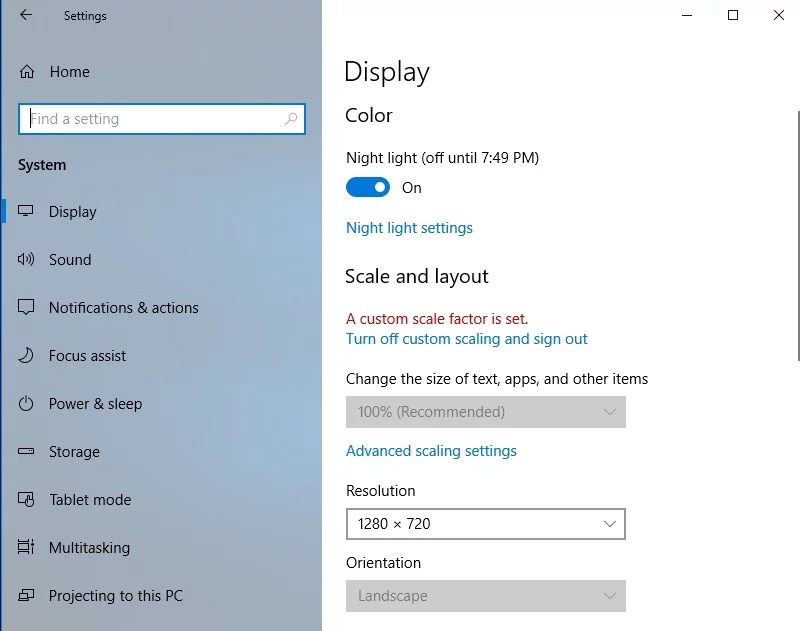
As alterações que você acabou de fazer serão aplicadas automaticamente ao Chrome. Isso deve eliminar permanentemente o problema.
Método 4: alterando o nível de zoom do Chrome
Vale a pena notar que esse método é apenas uma solução alternativa e apenas alterará o tamanho das páginas da Web que você visitar. Isso também significa que você não faria nada com a interface do usuário do Chrome. Dito isso, siga estas instruções:
- Abra o Chrome e clique no ícone Menu no navegador. Deve se parecer com três pontos alinhados verticalmente no canto superior direito.
- Selecione Configurações no menu.
- Depois de abrir a guia Configuração, role para baixo até ver a opção Zoom da página.
- Altere a configuração atual para o valor desejado.
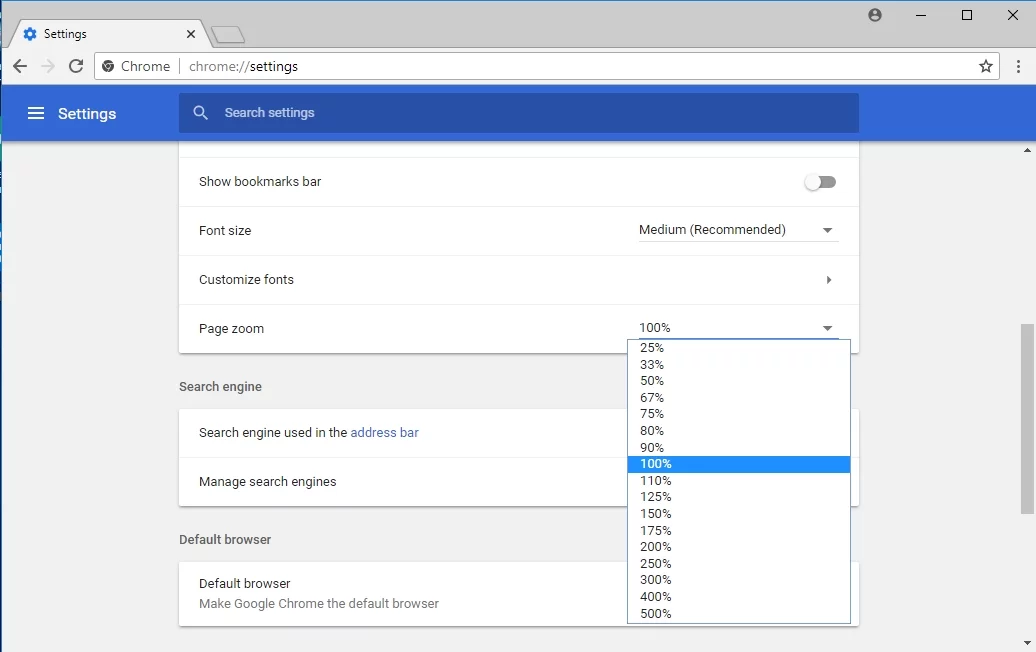
Depois de seguir as etapas acima, você poderá ajustar o tamanho de suas páginas da web de acordo. Como mencionamos, a interface do usuário do Chrome permanecerá a mesma. Portanto, você pode tentar outras soluções se quiser alterar intencionalmente a interface do usuário do Chrome.
Método 5: verifique se o Chrome está atualizado
Em alguns casos, atualizar o Chrome para a versão mais recente resolve vários problemas de dimensionamento no navegador. Afinal, esse método remove bugs e mantém o Chrome estável. O Chrome deve se atualizar automaticamente, mas alguns problemas podem impedi-lo de fazê-lo. Só para ter certeza, você pode verificar manualmente as atualizações seguindo as instruções abaixo:
- Inicie o Google Chrome e clique no ícone Menu.
- Selecione Ajuda no menu e clique em Sobre o Google Chrome.
- Você poderá ver qual versão do Chrome você tem atualmente. Seu navegador também verificará se há atualizações. Se houver atualizações disponíveis, o navegador irá baixá-las e instalá-las automaticamente.
Falando em atualizações, também ajudaria se você garantir que seus drivers estejam atualizados. Dessa forma, você poderá garantir que o driver gráfico do computador esteja funcionando em sua condição ideal. Você pode fazer isso convenientemente usando uma ferramenta confiável como o Auslogics Driver Updater. Ao clicar em um botão, este programa reconhecerá automaticamente seu sistema e procurará as versões mais recentes e compatíveis de seus drivers. A melhor parte é que resolve todos os problemas de driver. Portanto, você pode esperar que seu computador tenha um desempenho melhor e mais rápido após o processo.
Método 6: Trazendo o Chrome de volta às configurações padrão
É possível que alterações nas configurações e extensões instaladas causem problemas de dimensionamento no Chrome. Se este for o caso, você deve trazer de volta o seu navegador para as configurações padrão. Isso é bem fácil de fazer. Basta seguir estas instruções:
- Clique no ícone Menu no seu navegador e selecione Configurações.
- No teclado, pressione CTRL+F e digite “avançado” (sem aspas).
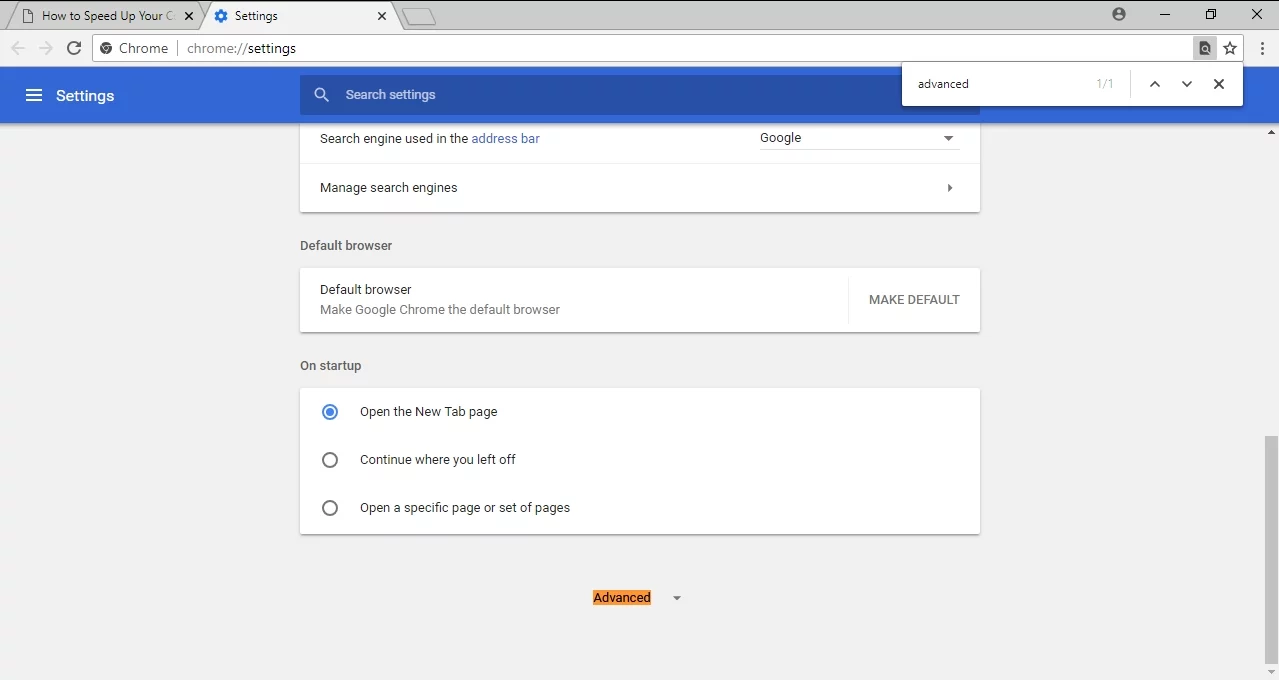
- Expanda o conteúdo da seção Avançado.
- Clique em Redefinir configurações. Confirme a alteração clicando no botão Redefinir.
Em alguns segundos, o Chrome voltará às configurações padrão. Reinicie o navegador e verifique se o problema de dimensionamento foi resolvido.
Já experimentou alguma das nossas soluções?
Qual deles funcionou para você? Deixe-nos saber nos comentários abaixo!
